좀 특별한 경우에 발생한 것입니다.
테스트를 하다가 클라이언트 측 배포 폴더를 탐색기로 열어놓고 (이 경우, 잠기게 되죠.) 다시 업데이트 된 버전으로 업그레이드 하는 도중에 다음과 같은 오류 메시지가 나타났습니다.
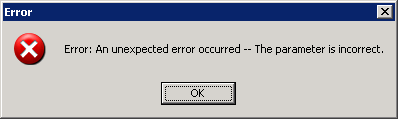
해결 방법은, 잠겨 있어서 배포가 정상적으로 되지 않은 해당 Application을 제거해 주는 방법 뿐이 없습니다. (적어도 제가 아는 방법은.)
그래서, 다음의 폴더 하위에 있는 것들을 전부 삭제해야 합니다.
C:\Documents and Settings\Administrator\Local Settings\Apps\2.0
(물론, 적절하게 해당 Application만 삭제해 주셔도 무방하겠지요. ^^)